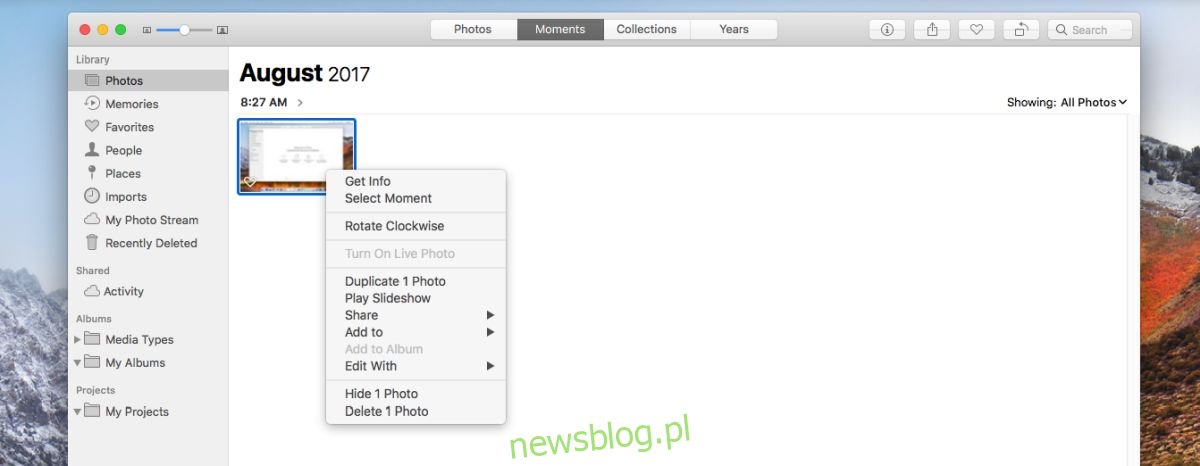Aplikacja Zdjęcia w systemie macOS nie jest zwykłą aplikacją do przeglądania zdjęć. To zestaw funkcji, które pomagają zarządzać zdjęciami, a nawet je edytować. Od lat aplikacja Zdjęcia w systemie macOS zawstydza przeglądarkę zdjęć systemu Windows. Aplikacja Zdjęcia w systemie Windows 10 to tylko niewielkie ulepszenie przeglądarki zdjęć systemu Windows pod względem funkcji. macOS i jego aplikacja Zdjęcia są nadal lepszą aplikacją w porównaniu do wszystkiego i wszystkiego w systemie Windows 10. Aplikacja Zdjęcia umożliwia tworzenie albumów, ale wie również, że nie wszystkie zdjęcia muszą znajdować się z przodu i na środku głównej galerii. Oto, jak możesz wyświetlać / ukrywać zdjęcia w aplikacji Zdjęcia w systemie macOS.
Funkcja pokazywania / ukrywania zdjęć w aplikacji Zdjęcia istnieje już od jakiegoś czasu, ale wydaje się, że metoda odkrywania zdjęć nieco się zmieniła w High Sierra. Poniższe instrukcje dotyczą High Sierra; kolejna i najnowsza wersja systemu macOS, która pojawi się w ostatnim kwartale 2017 roku.
Spis treści:
Ukryj zdjęcia w aplikacji Zdjęcia
Ukrywanie zdjęć jest dość proste, a proces jest taki sam w starszych wersjach systemu macOS. Kliknij prawym przyciskiem myszy zdjęcie i wybierz „Ukryj 1 zdjęcie” z menu kontekstowego. Możesz wybrać wiele zdjęć, kliknąć dowolne z nich prawym przyciskiem myszy i ukryć je wszystkie w menu kontekstowym za jednym razem.
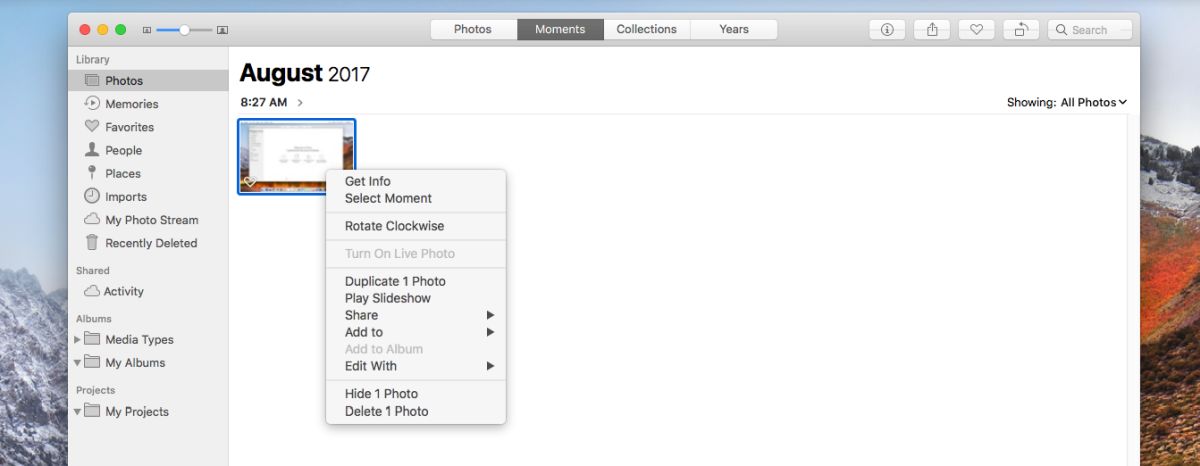
Wyświetl ukryte zdjęcia
Aby wyświetlić ukryte zdjęcie w aplikacji Zdjęcia, przejdź do Widok> Pokaż ukryty album ze zdjęciami.
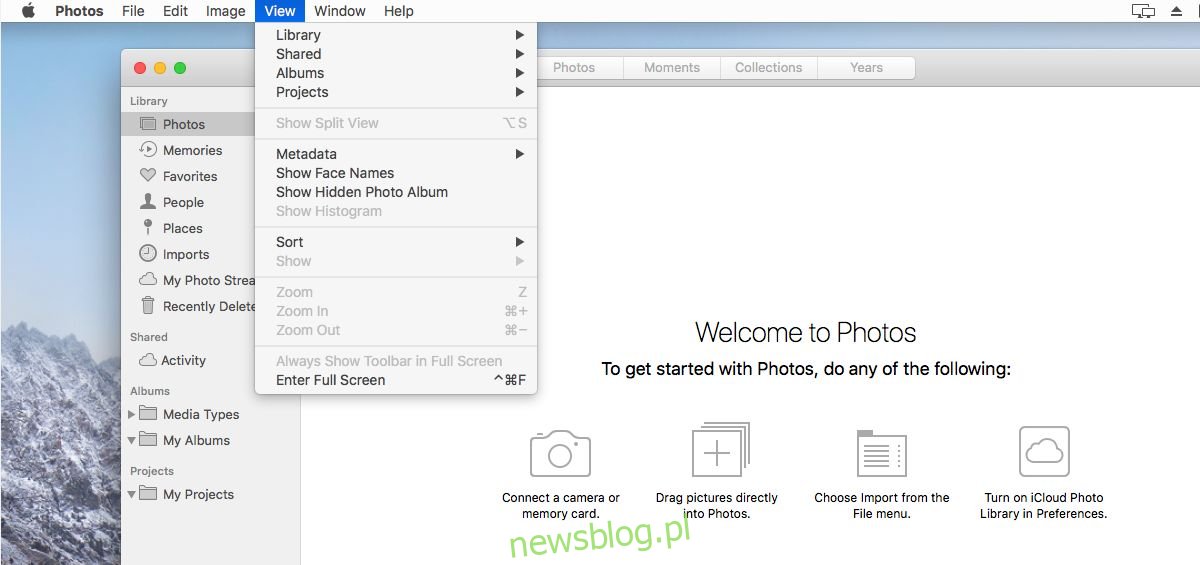
W sekcji Biblioteka w lewej kolumnie zobaczysz album o nazwie „Ukryty”. Wybierz go, aby wyświetlić wszystkie ukryte zdjęcia. Musisz także ustawić ten album jako widoczny, aby ponownie pokazać ukryte zdjęcie.
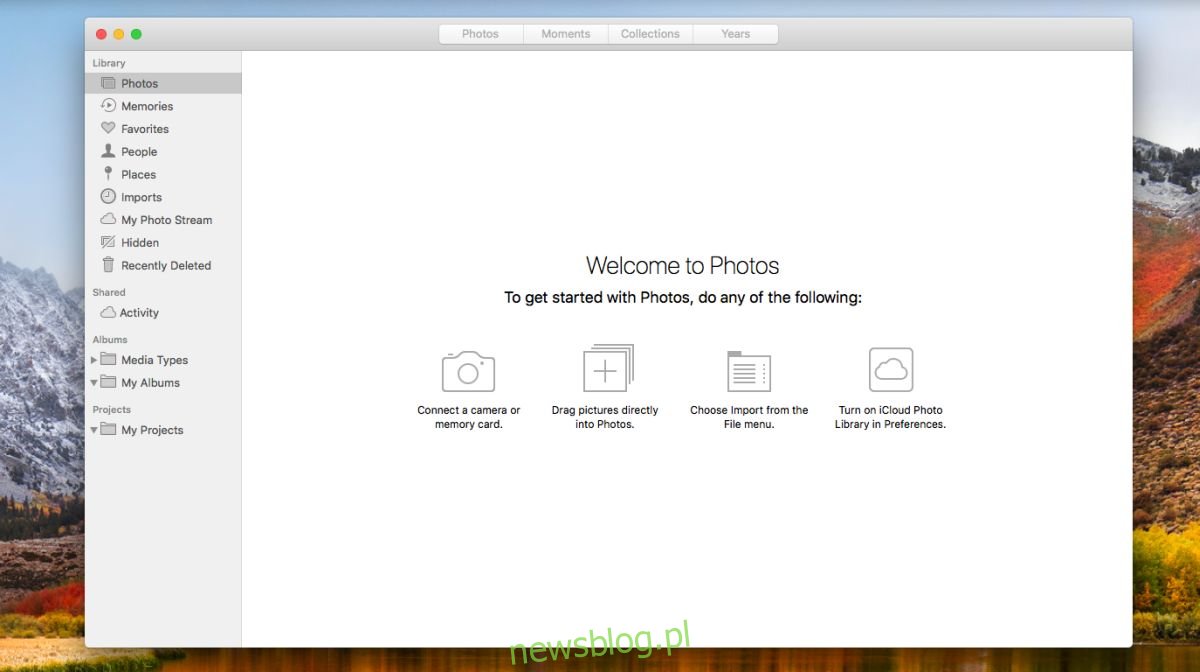
Pokaż ukryte zdjęcia
Kliknij prawym przyciskiem myszy zdjęcie w albumie ukrytych zdjęć i wybierz opcję „Odkryj 1 zdjęcie”. Możesz wybrać wiele zdjęć, kliknąć je prawym przyciskiem myszy i odkryć je w menu kontekstowym.
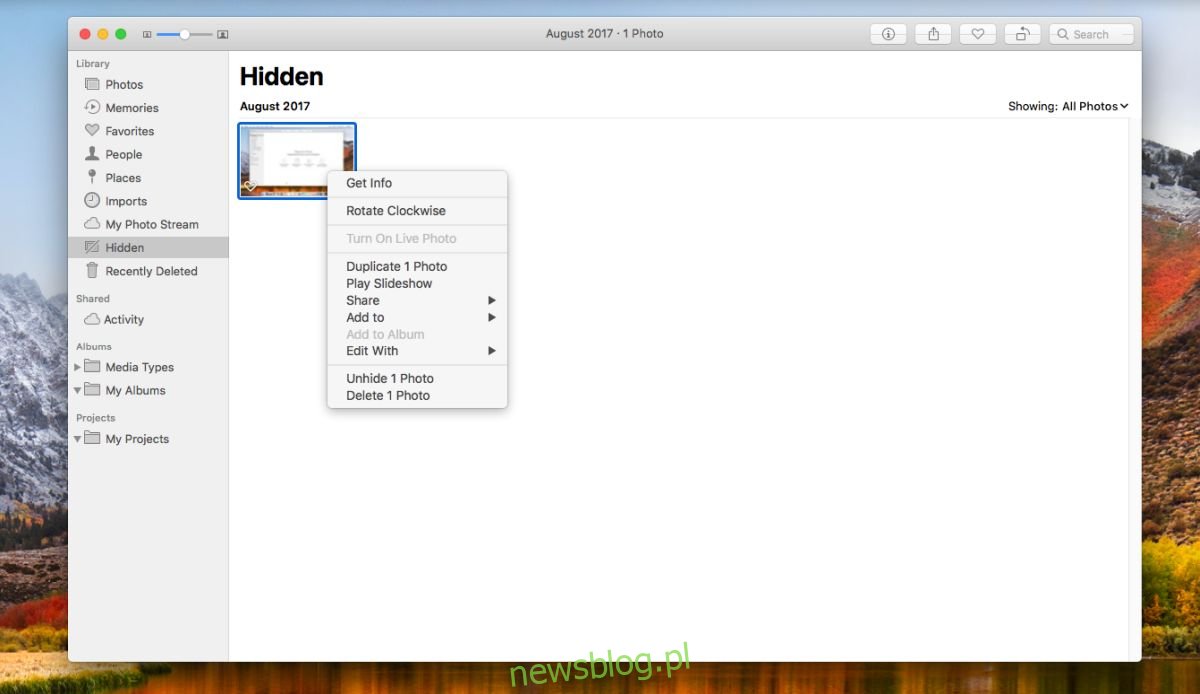
Ukryj ukryty album w aplikacji Zdjęcia
Jeśli nie masz żadnych ukrytych zdjęć, ukryty album zniknie automatycznie z lewej kolumny. Jeśli jednak masz ukryte zdjęcie i chcesz usunąć Ukryty album z lewej kolumny, możesz to zrobić.
Przejdź do Widok> Ukryj ukryty album ze zdjęciami, a ukryty album zniknie z lewej kolumny. W żaden sposób nie wpłynie to na ukryte zdjęcia. To ich nie odkryje. Następnym razem, gdy będziesz musiał wyświetlić, edytować lub przywrócić ukryte zdjęcie, włącz Ukryty album w taki sam sposób jak poprzednio.
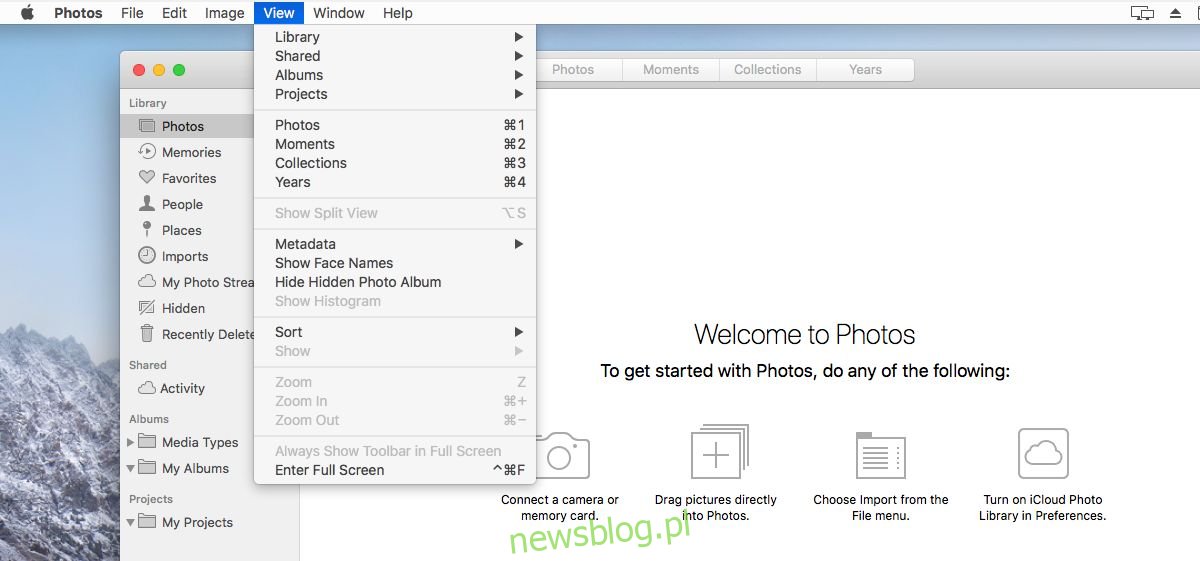
Ukryte zdjęcia są ukryte tylko w aplikacji Zdjęcia. Nadal można je otwierać w Finderze. Aplikacja Zdjęcia nie zapewnia dodatkowej warstwy bezpieczeństwa Twoim zdjęciom.